 這個好東西。
這個好東西。所以分享給大家啦,大家可以把Youtube上的電影短片下載下來唷!
所需工具如下免費下載:
.NET Framwork 2.0以上的版本
下載 Microsoft .NET Framework 2.0
or
下載 Microsoft .NET Framework 3.5 Bate
主要的youtube電影下載工具
下載 Mytube player
額外也可以下載 flv播放器,以後要看.flv檔可以用
下載 FLVplayer 1.2
或者
下載 FLVplayer 2
該有的檔案下載好了的話,就看以下教學唷!圖多,不過很詳細唷!
本教學以.NET Framwork 3.5為例,如果您之前以裝過.NET Framwork 2.0或以上版本的話,此安裝NET Framwork 的步驟就跳過直接看My Tube player的安裝與使用教學啦。
.NET Framwork 3.5安裝過程
 step1.
step1.安裝下載好的.NET Framwork 3.5,檔名為dotNetFx35setup,如圖所示。
 step2.
step2.安裝過程有點小久。
 step3.
step3.選擇①的選項,並按下安裝②。
 step4.
step4.此下載過程以200~300k在跑,大約要十一分左右,就等他完成下載吧。
 step5.
step5.下載後出現的畫面,"下載完成"並不代表"安裝完成"唷^^,所以這時候不要動他唷,讓他繼續跑。
 step6.
step6.安裝畫面
 step7.
step7.安裝成功了,請點選結束。
 step8.
step8.哈~要重新開機。為安全起見,就給他點下去嘍 。
不過要記得回來看My Tube player的安裝與使用教學內。
My Tube player的安裝與使用教學
 step1.
step1.安裝下載後的MyTubePlayerSetup(①處)。
出現安裝畫面,請點Next下一步(②處)。
 step2.
step2.①處是安裝的路徑不用改
②處你可以選擇"Everyone",也就是在這台電腦上所有的使用者帳號都可以用此軟體。
或者你也可以選擇"Just me",也就是只有你自己使用。
再來按下"Next"下一步➂。
 step3.
step3.再來就都下一步啦。看圖就知道^^。
 step.
step.安裝完成,請按"Close"離開安裝程式。
 step5.
step5.開始使用嘍。
到桌面執行My Tube Player,如圖所示。
 step.
step.這是程式啟動後的畫面。
 step7.
step7.然後到youtube上找到你要的電影。
這裡以醬爆弟弟(Soulja boy)為示範^^。
將該網址全選複製下來。(紅框框的地方)
 step8.
step8.然後將youtube複製的網址貼到程式中的空白文字方塊內(①處紅色框圈起來的地方)。
再來按下Download按鈕(②處)。
 step9.
step9.這時候左下方就開始下載啦。
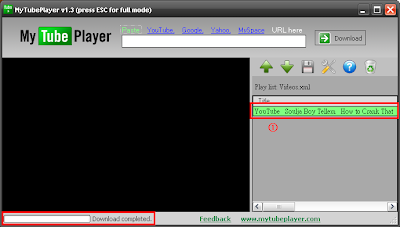 step10.
step10.下載後不會馬上播放,而是在右方會跑出下載後的檔案清單(①處)。
而左下方就顯示下載完成。
 step11.
step11.這時候點擊右方的電影名稱就可以觀看啦。
當然可以在繼續下載其他在youtube上的檔案嘍。
 step12.
step12.下載後的檔案,基本上是放在C:\Program Files\MyTubePlayer\Data下(②所示)。
若你有改安裝路徑的話就要找一下啦。忘記的話,搜尋MyTubePlayer應該就找得到了。
檔名就如圖中的①與③所示。
教學完畢。大家辛苦啦。
備註:這個軟體從功能上看來,也可以下載google video、yahoo video、myspace video的電影片段,可是我測試了過後,是不行的,不支是我電腦的關係還是怎樣。
也許大家也會想問說,無名的可不可以下呢?答案是,不可以。因為我也試過了。
會跳出錯誤訊息。ㄏㄏ
2 則留言:
可是我都點不進去阿 = =
to 匿名 :
是哪個地方點不進去呢?
張貼留言